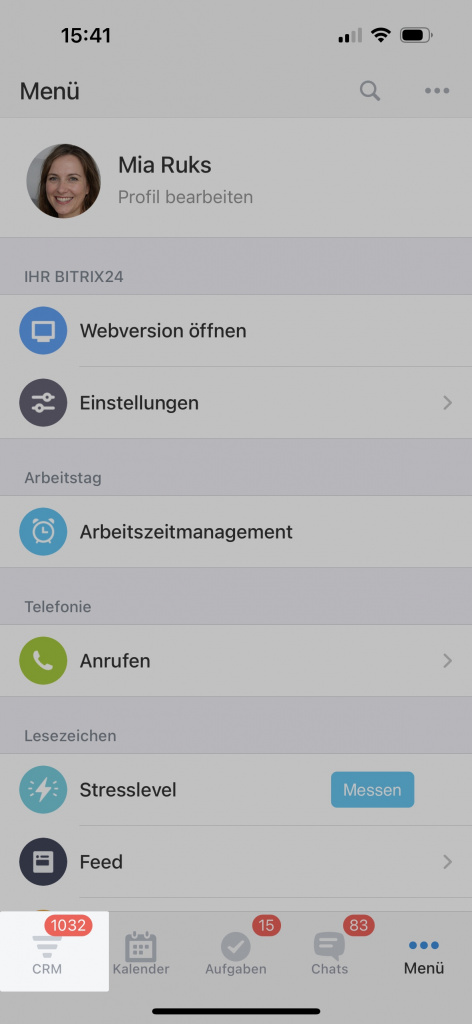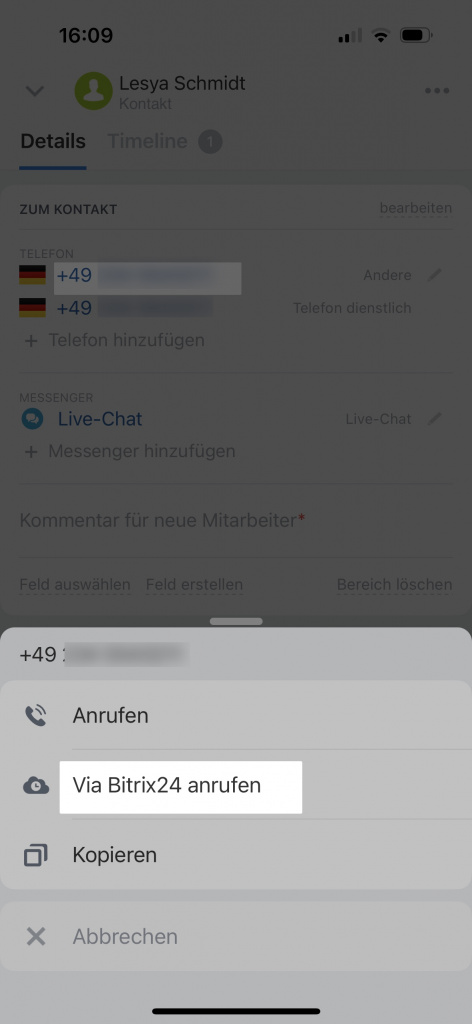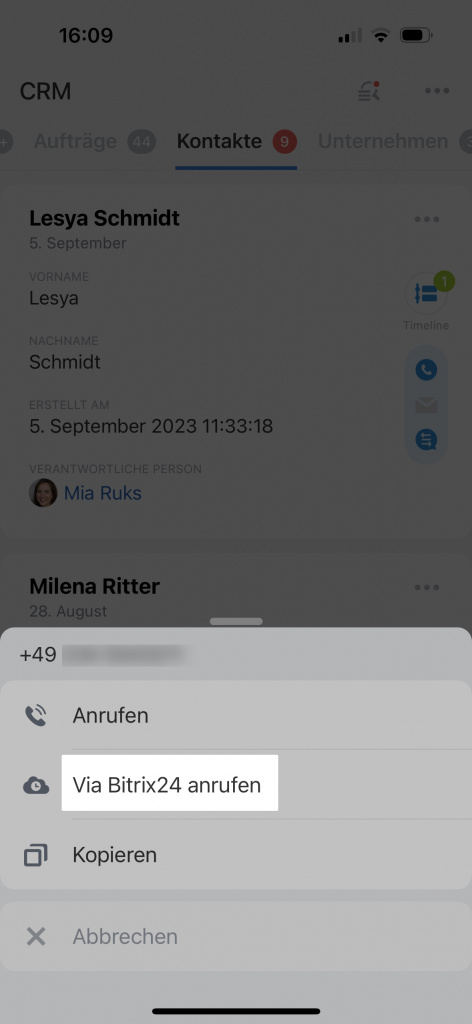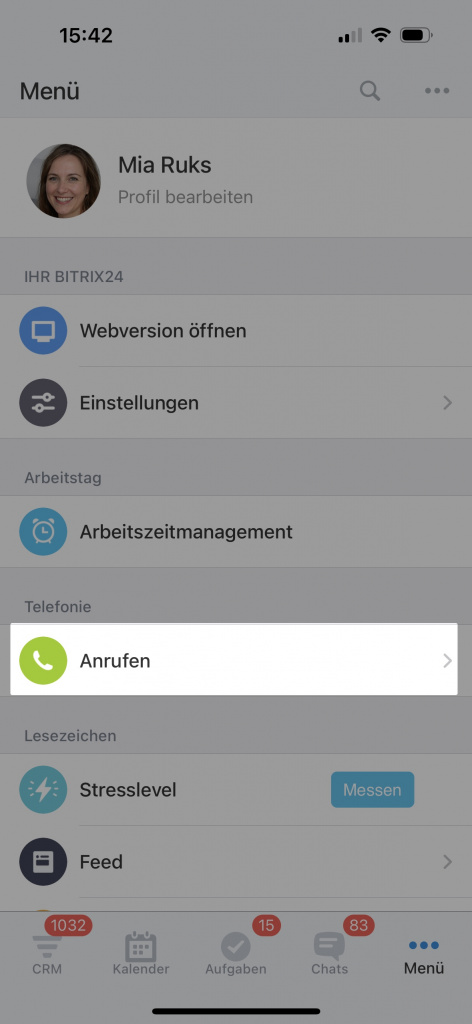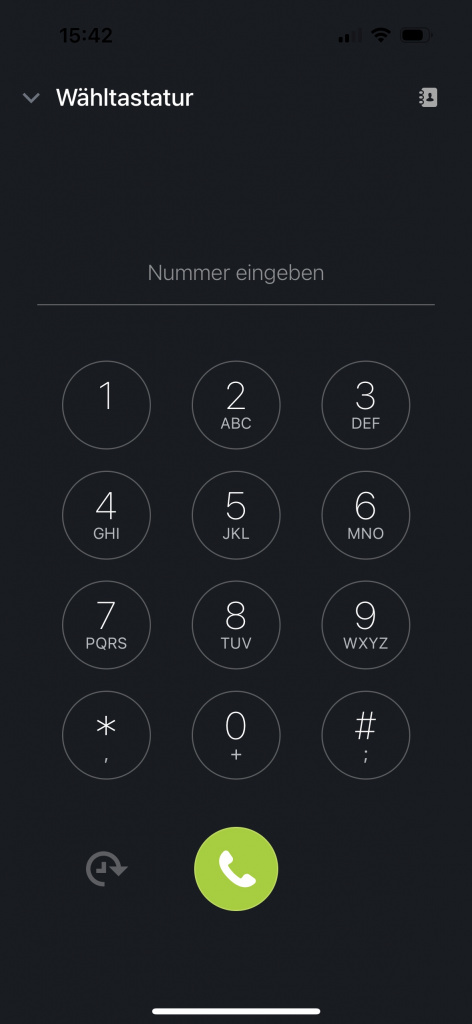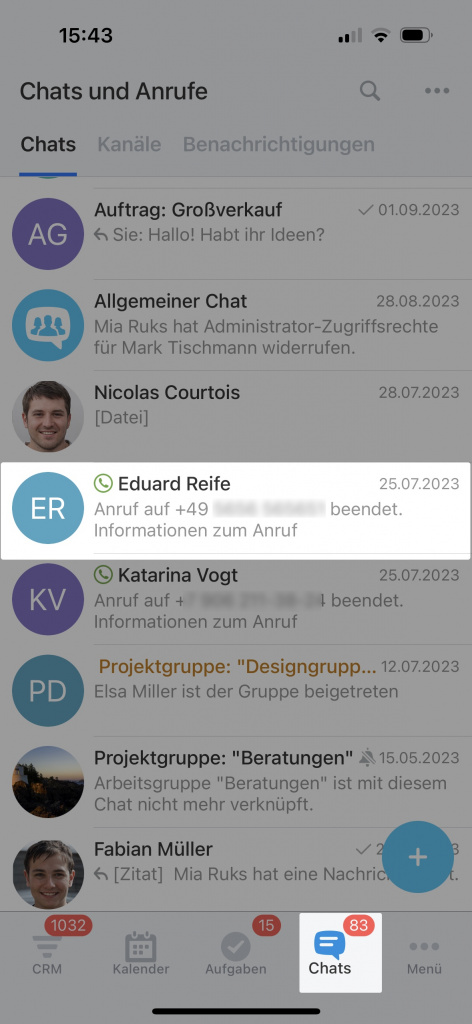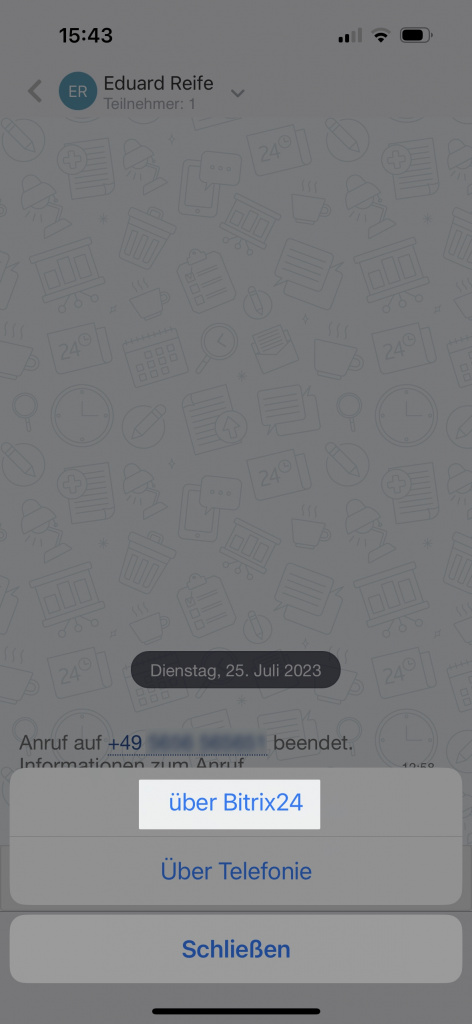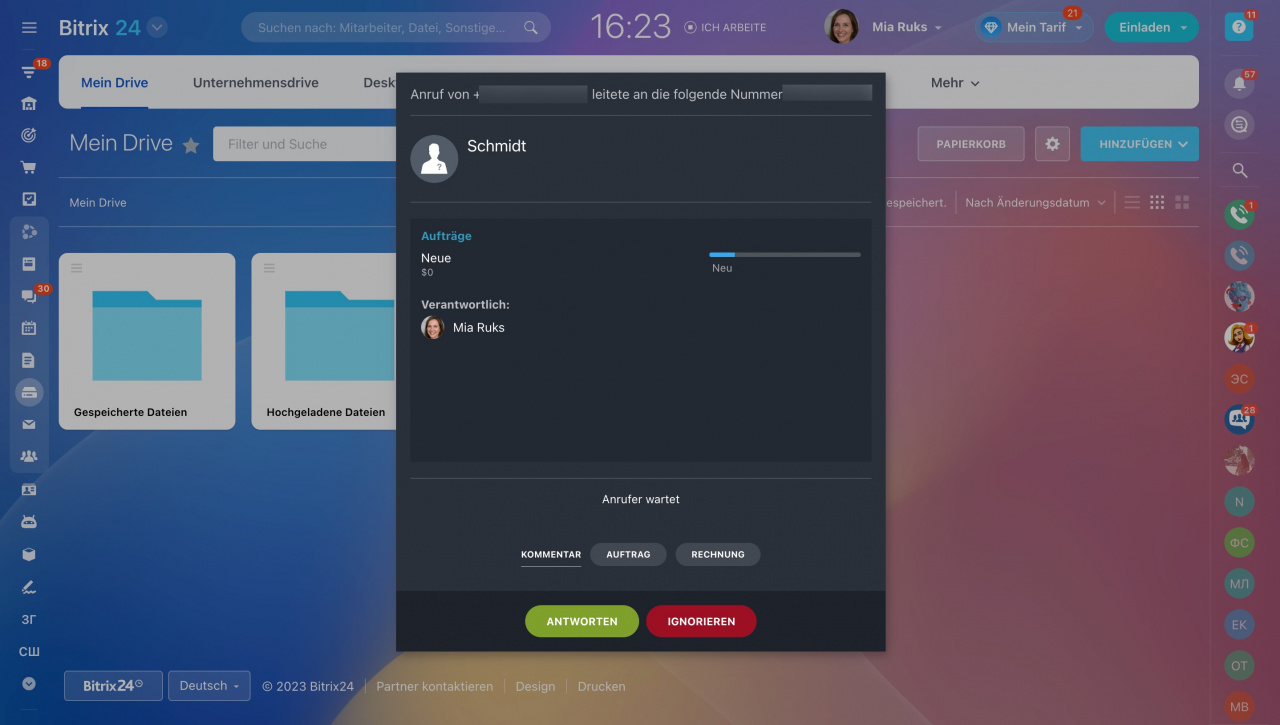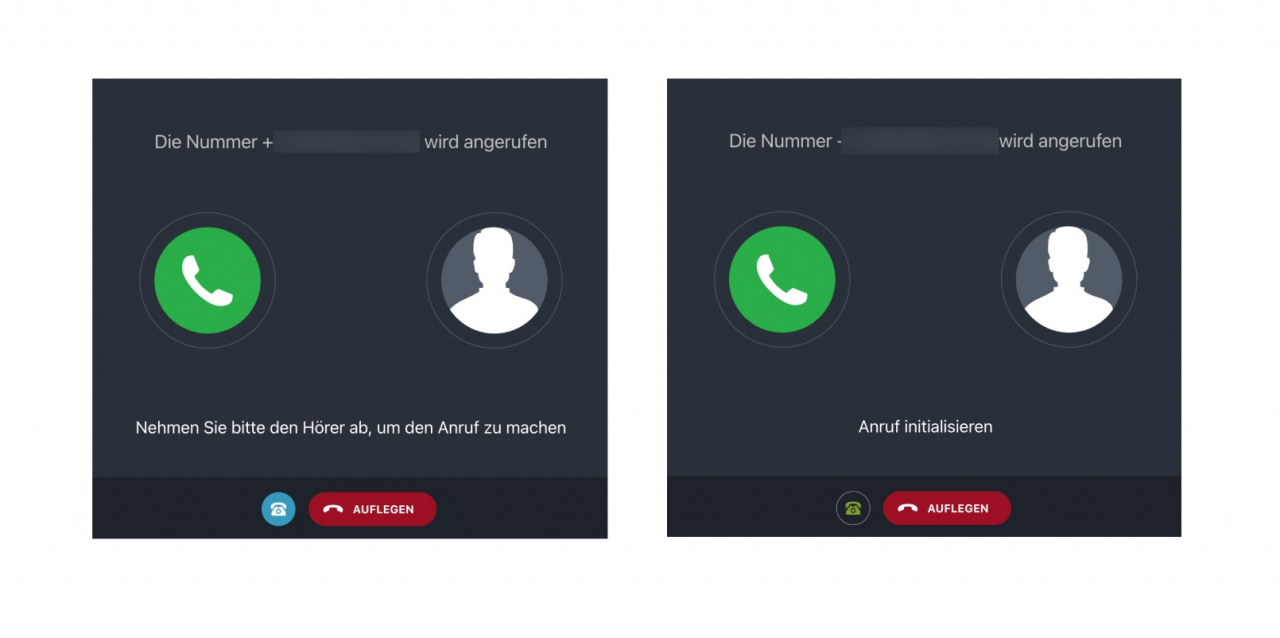In der Telefonie von Bitrix24 sind ein- und ausgehende Anrufe verfügbar. Beim Anruf erscheint das Anruffenster automatisch auf dem Bildschirm. In diesem Beitrag erzählen wir Ihnen, wie Anrufe in Ihrem Bitrix24 initiiert und empfangen werden.
Anruffenster: verfügbare Optionen
Anrufe aus dem Browser und aus der Desktop-Anwendung
Es gibt drei Varianten, wie Sie über den Bitrix24-Browser oder die Desktop-Anwendung anrufen können.
- aus dem CRM,
- über die Wähltastatur im Chat-Menü rechts,
- aus den Chats mit den Benachrichtigungen über Anrufe.
Anrufe aus dem CRM. Wenn die Nummer im CRM gespeichert ist, können Sie den Kunden mit nur einem Klick anrufen. Tippen Sie auf die Nummer im Kundenformular, auf das Hörer-Bild oder die Schaltfläche Anruf im Formular der Aktivität in der Timeline.
Um das Formular des CRM-Elementes nicht zu öffnen und schnell den Kunden zu kontaktieren, klicken Sie auf den Hörer im Kanban.
Anrufe via Nummernwähler. Klicken Sie auf den Hörer im Chat-Menü, um die Wähltastatur zu öffnen. Geben Sie die Nummer manuell ein und klicken Sie auf Anruf.
Anrufe aus Chats. Rufen Sie den Kunden aus dem Chat mit Benachrichtigungen über Anrufe an. Wenn Sie einen Anruf verpasst haben, erhalten Sie eine entsprechende Benachrichtigung im Chat. Klicken Sie auf die Nummer des Kunden, um zurückzurufen.
Chats für die Benachrichtigungen über Anrufe einstellen
Anrufe aus der mobilen Anwendung
In der mobilen Anwendung haben Sie folgende Varianten, Anrufe zu initiieren:
- aus dem CRM,
- über die Wähltastatur
- aus Chats mit Benachrichtigungen über Anrufe.
Anrufe aus dem CRM. Öffnen Sie das Kundeformular in der mobilen Anwendung. Öffnen Sie dafür den Bereich Mehr > CRM, finden Sie das Kundeformular und klicken Sie auf Telefon > Via Bitrix24 anrufen.
Um das Kundenformular nicht zu öffnen, klicken Sie auf den Hörer im Kanban und wählen Sie den Punkt Via Bitrix24 anrufen aus.
Anrufe über Wähltastatur. Wenn Sie an eine neue Nummer anrufen möchten, öffnen Sie den Bereich Mehr > Anrufen, geben Sie die Nummer ein und klicken Sie auf den Hörer.
Anrufe aus Chats. Öffnen Sie die Chat-Liste und öffnen Sie den Chat mit dem Kunden. Klicken Sie auf die Telefonnummer und wählen Sie den Punkt Über Bitrix24 anrufen aus.
Eingehende Anrufe im Browser und in der Desktop-Anwendung empfangen
Um den Anruf zu empfangen, klicken Sie auf Anrufen im Anrufformular oder auf Auflegen. Der verpasste Anruf wird an die Gruppe der Warteschleife weitergeleitet.
Gruppen der WarteschleifenEingehende Anrufe in der mobilen Anwendung empfangen
Das Anrufformular auf dem mobilen Gerät hat 2 Ansichten. Wenn die mobile Anwendung von Bitrix24 während des Anrufs geschlossen ist oder im Hintergrund läuft, wird ein einfaches Anrufformular geöffnet. Wenn Sie beim Anruf in der mobilen Anwendung arbeiten, wird das Bitrix24-Anrufformular angezeigt.
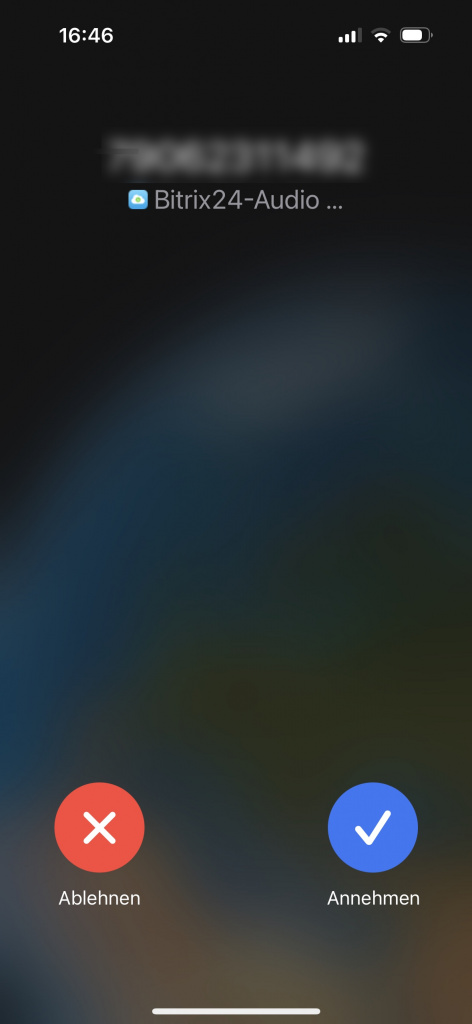
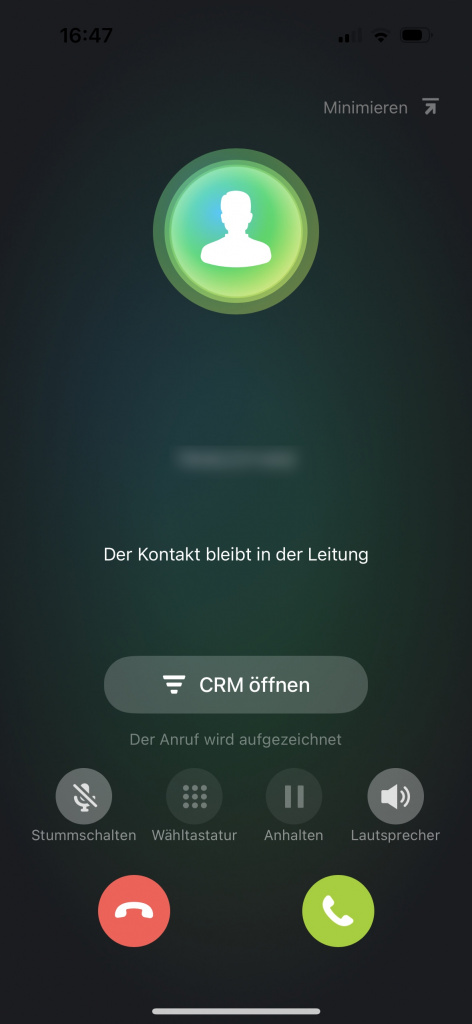
Links ist das Beispiel das Anrufformular bei der geschlossenen mobilen Anwendung von Bitrix24. Recht ist das Anrufformular, wenn die mobile Anwendung geöffnet ist.
Anrufe mit Telefongeräten
Vom Telefongerät oder Softphone aus können Sie in aus Bitrix24 anrufen, eingehende Anrufe annehmen und an andere Mitarbeiter weiterleiten.
Beispiele für Einstellungen der SIP-Telefone
Zoiper Softphone mit Bitrix verbinden
Ausgehende Anrufe. Wenn Sie aus dem Browser oder aus der Desktop-Anwendung anrufen, erfolgt der Anruf automatisch über das Telefongerät. Klicken Sie auf das Telefon-Bild, um den Anruf vom Gerät auf den Browser umzuschalten und umgekehrt. Wenn die Schaltfläche blau ist, erfolgt der Anruf über das Telefongerät, wenn die Schaltfläche grün ist, erfolgt der Anruf aus der Desktop-Anwendung oder aus dem Browser. Um den Anruf zu beenden, legen Sie den Hörer auf.
Eingehenden Anruf vom Telefongerät an den Browser leiten
Eingehende Anrufe. Der eingehende Anruf trifft gleichzeitig im Browser, in der Desktop-Anwendung und auf dem Telefongerät ein. Um auf dem Telefongerät zu antworten, heben Sie den Hörer ab.
- Das Anrufformular ist ein integriertes Tool für die Arbeit mit Anrufen. Es erscheint bei eingehenden und ausgehenden Anrufen auf Ihrem Bildschirm.
- Im Browser, in der mobilen Anwendung und in der Desktop-Anwendung von Bitrix24 können aus dem CRM, über Softphone in Chats und aus dem Chat mit den Benachrichtigungen für Anrufe telefonieren.
- Wenn Sie einen Anruf verpassen, erhalten Sie eine Benachrichtigung im Chat. Direkt aus dem Chat können Sie zurückrufen.
- In der mobilen Anwendung stehen Ihnen 2 Verbindungsmöglichkeiten zur Verfügung: via Ihren Telefonie-Anbieter (Anrufen) und via Bitrix24-Telefonie anrufen (Via Bitrix24 anrufen).
- Das Interface des Anrufformulars eines eingehenden Anrufs kann sich unterscheiden. Das hängt davon ab, ob die Anwendung geöffnet ist oder im Hintergrund läuft. Der Anruf wird in jedem Fall via Bitrix24 erfolgen.
- Wenn ein Telefongerät angeschlossen ist, wird der Anruf automatisch über diese Verbindung erfolgen.
- Um zum Browser zu wechseln, klicken Sie auf das Hörer-Bild. Die blaue Farbe bedeutet, dass der Anruf vom Telefongerät getätigt wird, die grüne Farbe bedeutet, dass der Anruf aus dem Browser oder aus der Desktop-Anwendung erfolgt.

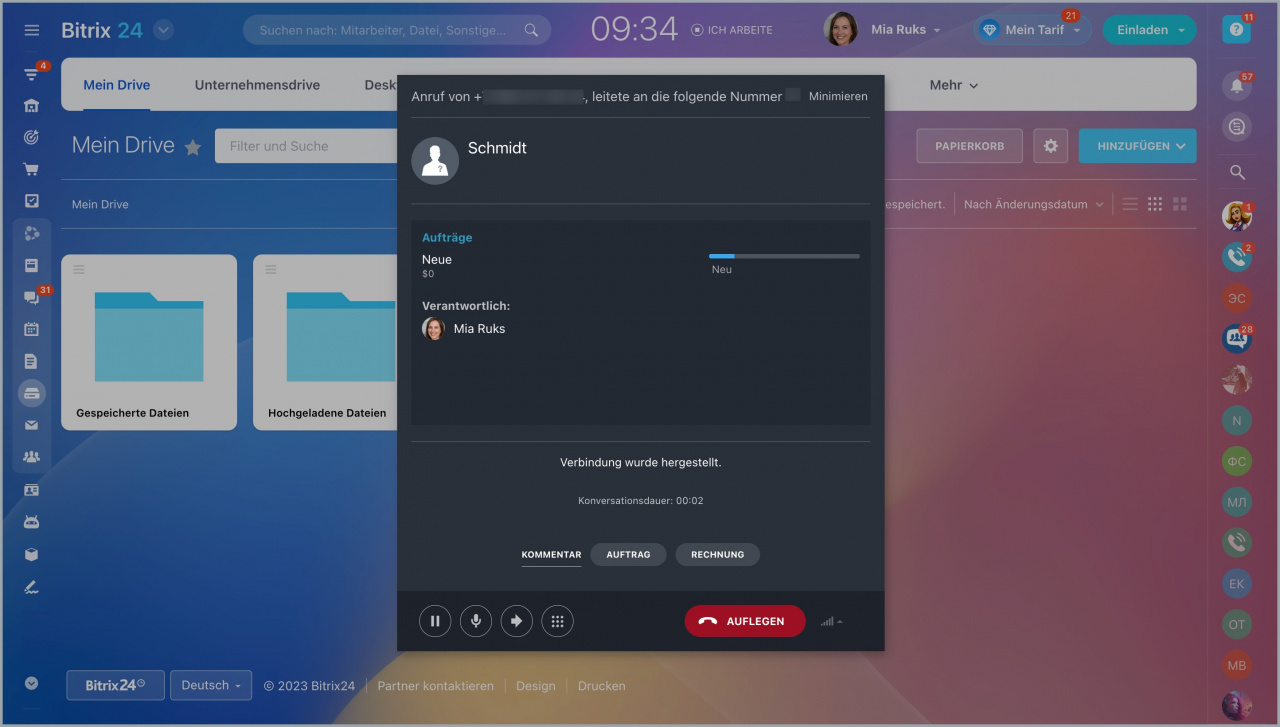
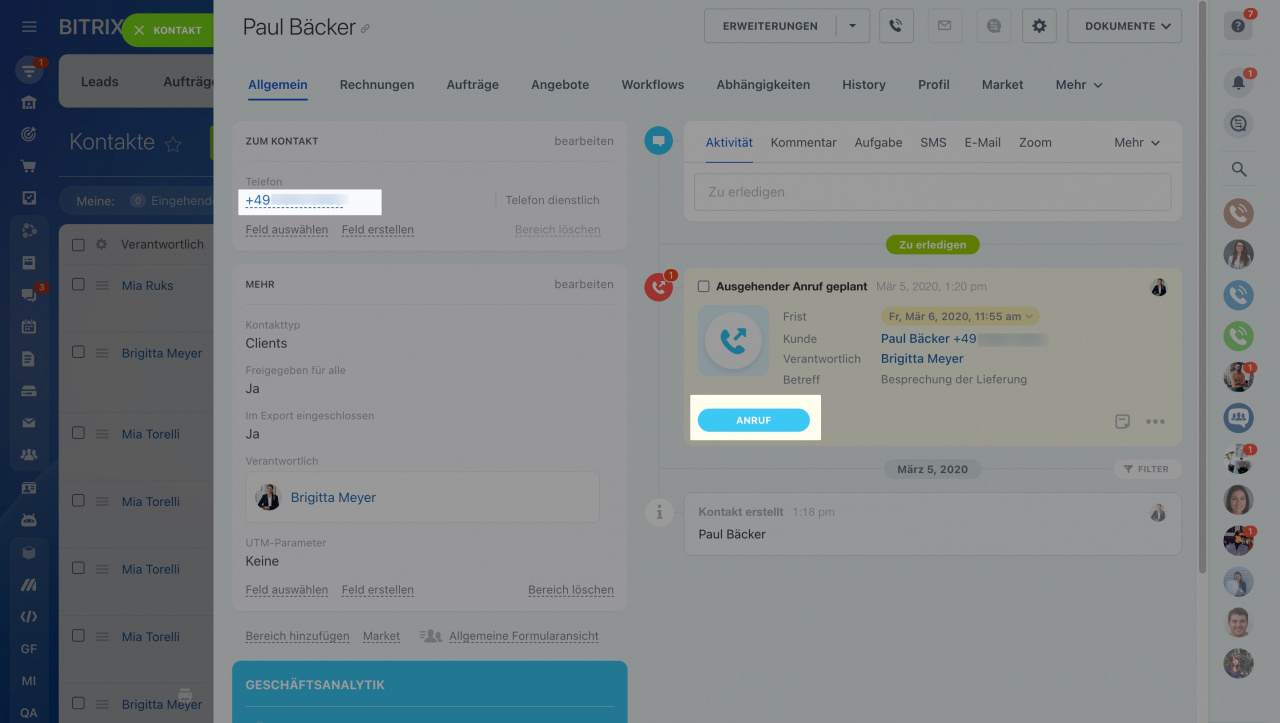
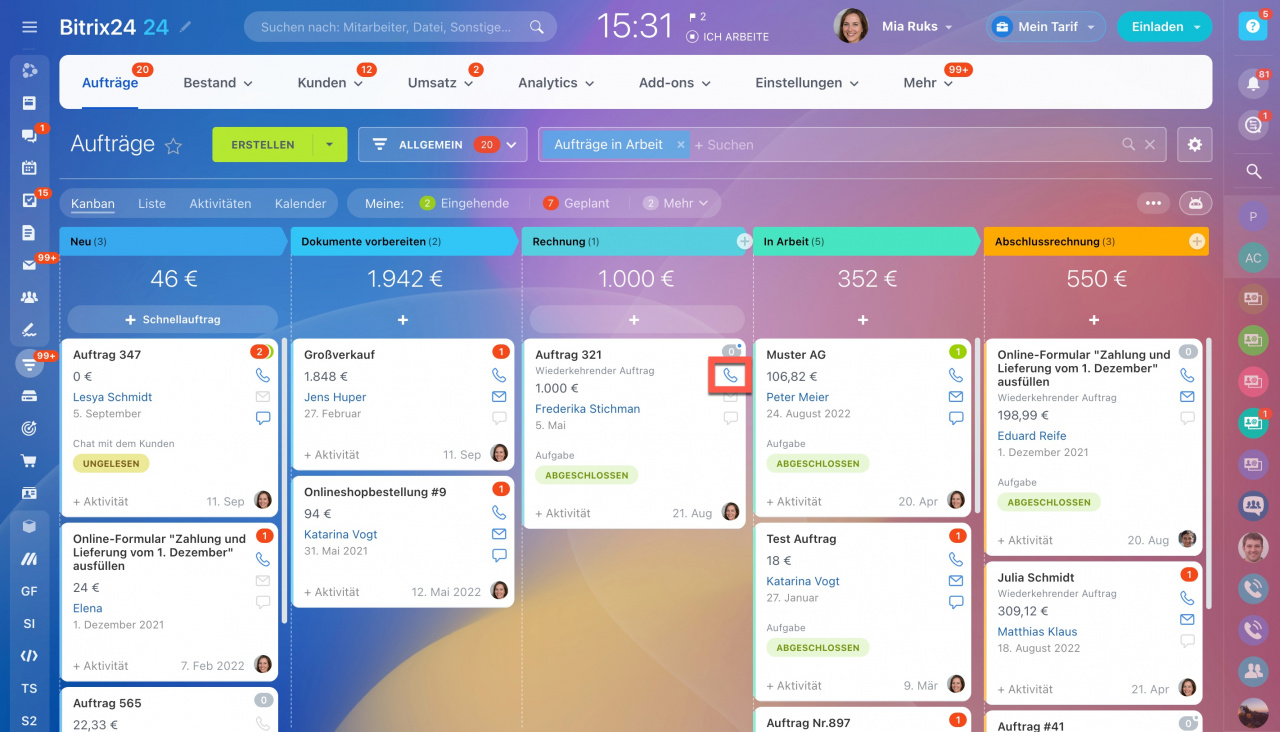
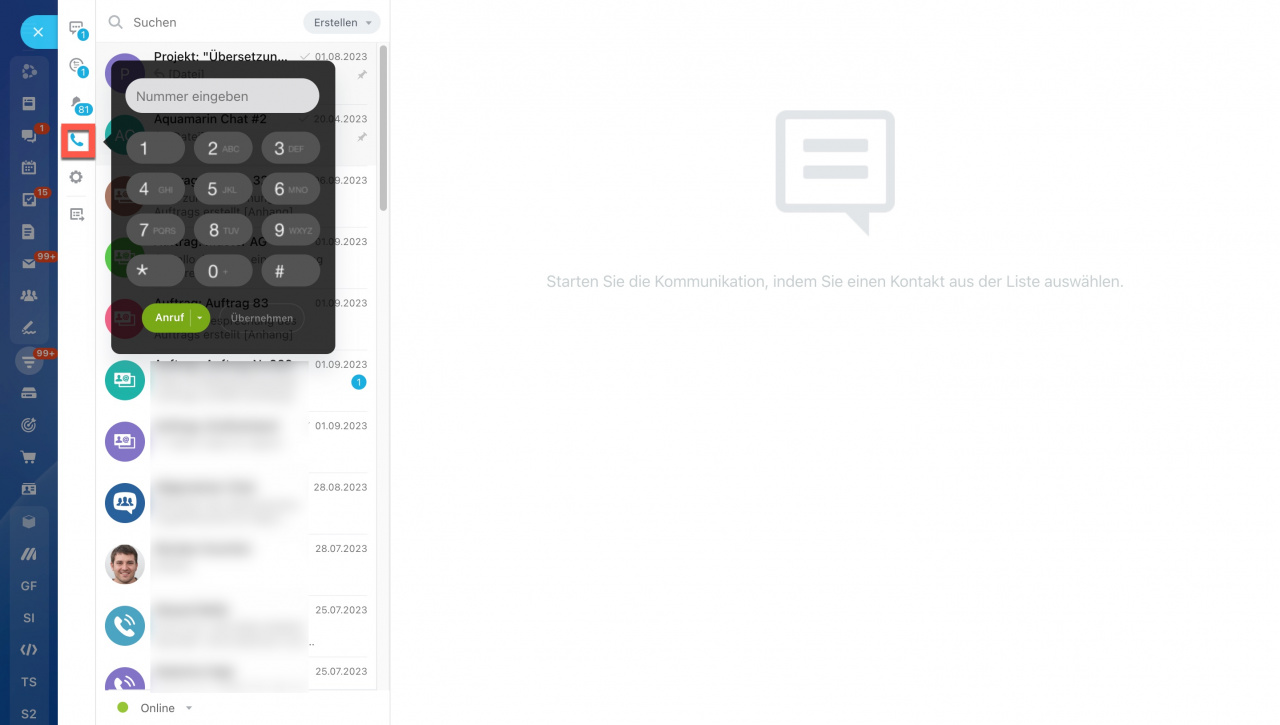
.jpg)